Hostwinds دروس
نتائج البحث عن:
جدول المحتويات
كيف يمكنني تثبيت جملة بسهولة مع Softaculous؟
كيفية تثبيت جملة باستخدام Softaculous
العلامات: Softaculous, Joomla
كيف يمكنني تثبيت جملة بسهولة مع Softaculous؟
كيف يمكنني تثبيت جملة بسهولة مع Softaculous؟
- أولا، سترغب في الذهاب إلى CPanel الخاص بك، والتي يمكن الوصول إليها من منطقة عميل HostWinds أو yourdomain.com/cpanel.
- بعد ذلك، سترغب في التنقل في قسم البرنامج من CPANEL (عادة بالقرب من الأسفل) للعثور على مثبت التطبيقات الزفيرة.
_

- انقر فوق أيقونة مثبت التطبيقات الزفيرة التي سيتم إحضارها إلى صفحة أخرى.
- إذا كنت لا ترى جملة مدرجة في أهم البرامج النصية ، فيمكنك النقر فوق البوابات / CMS على اليسار. سيعرض هذا أنظمة إدارة المحتوى التي يمكن تثبيتها. سترغب في العثور على جملة من القائمة والنقر عليها.
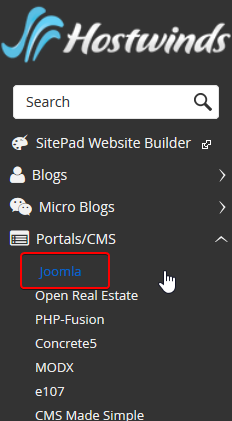
- بمجرد الانتهاء من صفحة نظرة عامة على جملة ، سترى زرًا ينص على ذلك تثبيت الآن. انقر فوق هذا للانتقال إلى صفحة لمعرفة الخطوات النهائية للتثبيت.
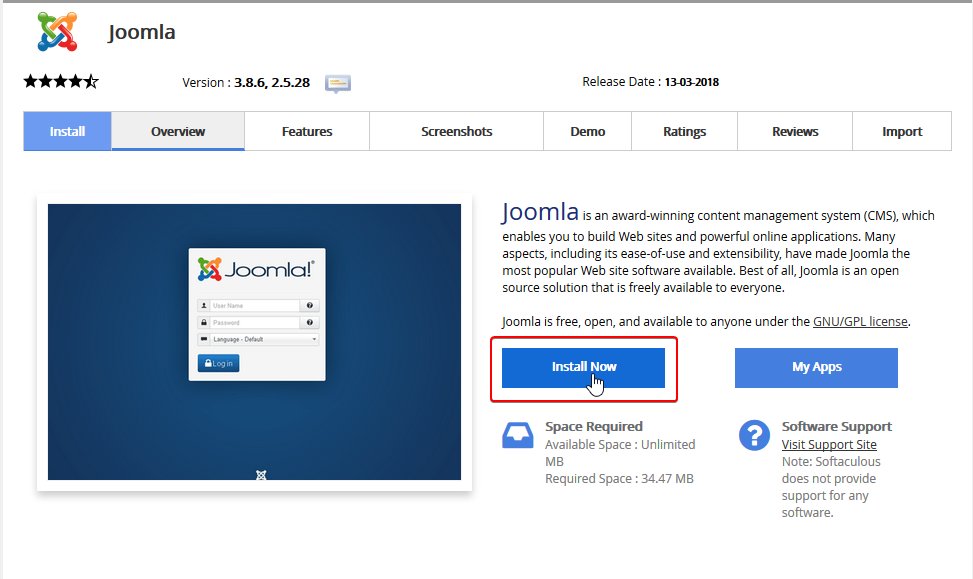
- بعد النقر فوق ملف تثبيت الآن زر، سيتم إحضارك إلى صفحة للخطوات الأخيرة للتثبيت. هنا ستدخل المعلومات للحصول على إعداد Joomla وتثبيتها على موقع الويب الخاص بك.
- أولا، حدد إصدار Joomla الذي ترغب في تثبيته. غالبا ما ينصح بالذهاب مع أحدث إصدار بسبب الإصلاحات التي تم تنفيذها.
- بعد ذلك، سوف ترغب في اختيار البروتوكول. في الأساس، سواء كنت تريد أن يتم تشفير حركة المرور أم لا بشكل افتراضي لجووملا. المزيد حول تشفير SSL يمكن قراءة هنا.
- بالنسبة للمجال، سترغب في اختيار الموقع الذي تقوم بتثبيته Joomla for أو حيث سيتم الوصول إليه من.
- ال في الدليل يستخدم الحقل إذا كنت تريد أن تكون في دليل فرعي من المجال الخاص بك. مثل yourdomain.com/joomla. إذا كنت تريد تثبيته على المجال الرئيسي (yourdomain.com) ، اترك هذا فارغًا.
- سيكون هذا اسم موقعك. إذا كانت هذه مدونة ، فستحتاج إلى وضع هذا الاسم هنا.
- بالنسبة لوصف الموقع، ستلخص عادة ما يدور موقعك في بضع جمل.
- يمكنك استخدام هذا الخيار لاستيراد بعض بيانات العينات على موقعك حتى تتمكن من رؤية ما يبدو عليه مع المحتوى الفعلي لاحقا.
- هذا هو المكان الذي ستضع اسم مستخدم المسؤول الخاص بك. يوصى بتغيير هذا من المسؤول بحيث يكون اسم المستخدم هذا فريدا ولا يمكن تخمينه بسهولة.
- هنا ستقوم بتعيين كلمة المرور المستخدمة لتسجيل الدخول إلى جانب اسم مستخدم المسؤول الخاص بك. سوف ترغب في التأكد من أنها لطيفة ومأمونة للتأكد من عدم تخمينها بسهولة. يوجد متر يمكن أن يساعد في قياس مدى قوة كلمة المرور ومولد كلمة المرور لمساعدتك في إنشاء كلمة مرور قوية.
- ال الاسم الحقيقي سيكون الحقل اسمك الحقيقي. يمكنك وضع ما تريد هنا أيضًا. جملة تستخدم هذا فقط للتعرف عليك.
- البريد الإلكتروني للمسؤول سيكون البريد الإلكتروني الذي تريد إرسال جميع رسائل البريد الإلكتروني الخاصة بك بواسطة جملة.
- هنا سوف تضع اللغة الأم لموقعك. سيكون هذا ما يتم ترجمة الواجهة إليه وماذا سيتم كتابة المحتوى.
- هؤلاء خيارات متقدمة ليست ضرورية تماما. ومع ذلك، إذا كنت ترغب في تغيير اسم قاعدة البيانات وبادئات الجدول، فيمكنك القيام بذلك هنا.
- بمجرد ملء جميع الحقول بشكل صحيح ، يمكنك النقر فوق تثبيت زر لإكمال الإعداد.
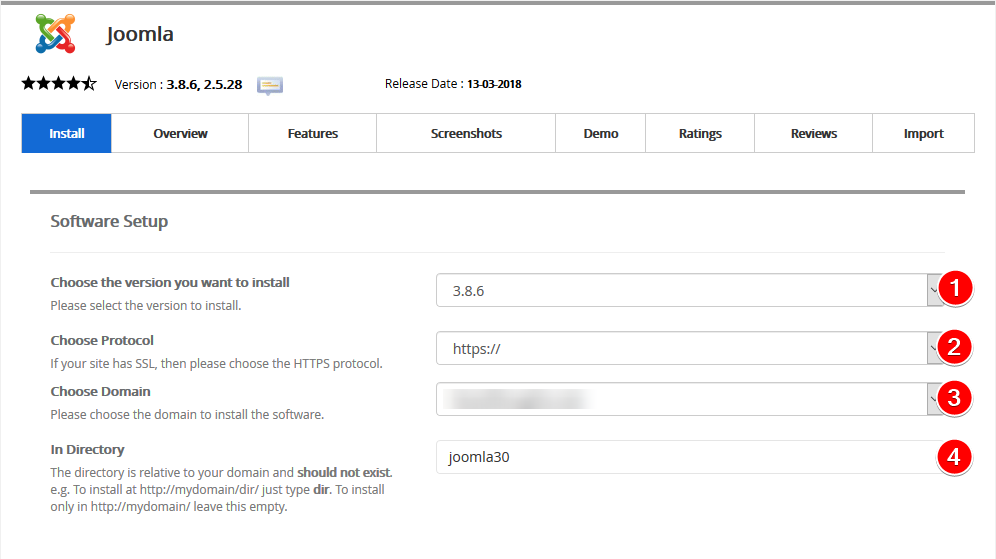
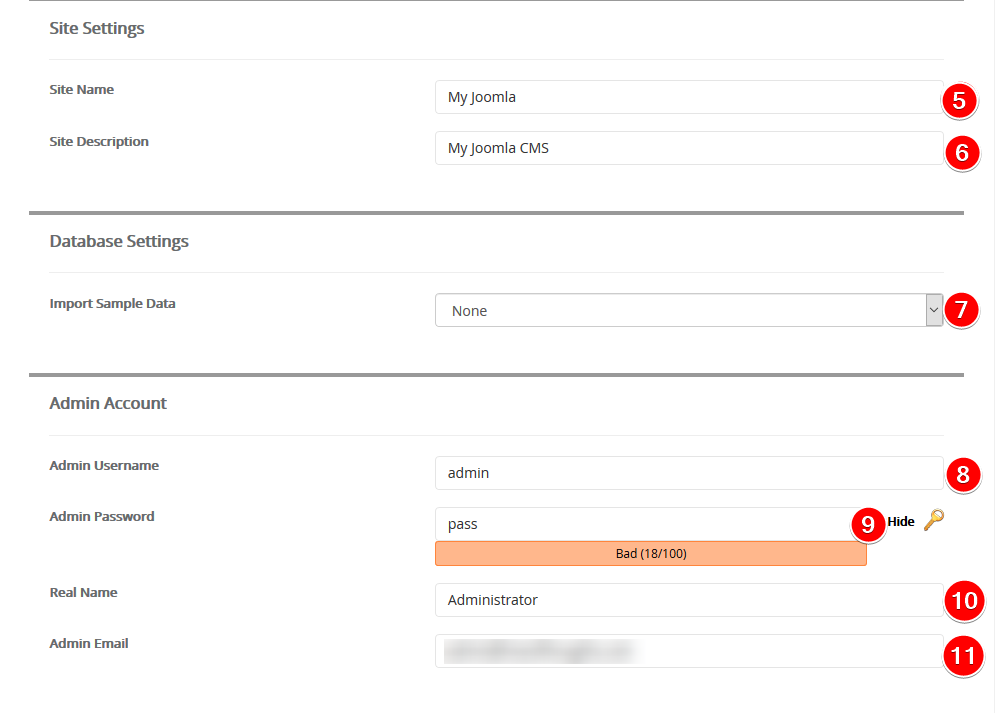
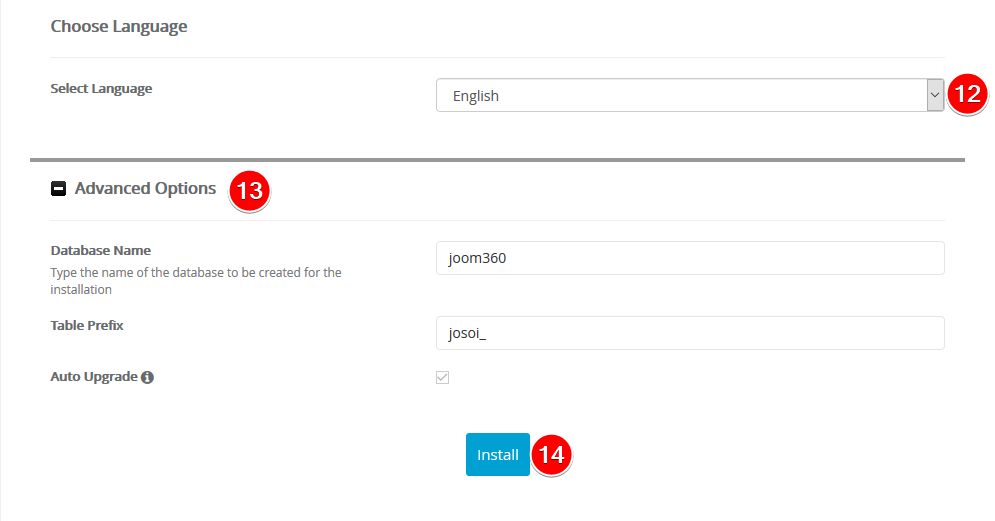
بمجرد اكتمال التثبيت، سيتم إحضارك إلى صفحة تقول إن التثبيت قد تم إكماله بنجاح. سيكون لهذه الصفحة أيضا روابط إلى حيث يمكنك الوصول إلى موقع جملة الخاص بك، بالإضافة إلى لوحة معلومات المسؤول عن جملة. من المهم حفظ هذه التفاصيل في مكان آمن إذا كنت بحاجة إلى الرجوع إليها لاحقا.
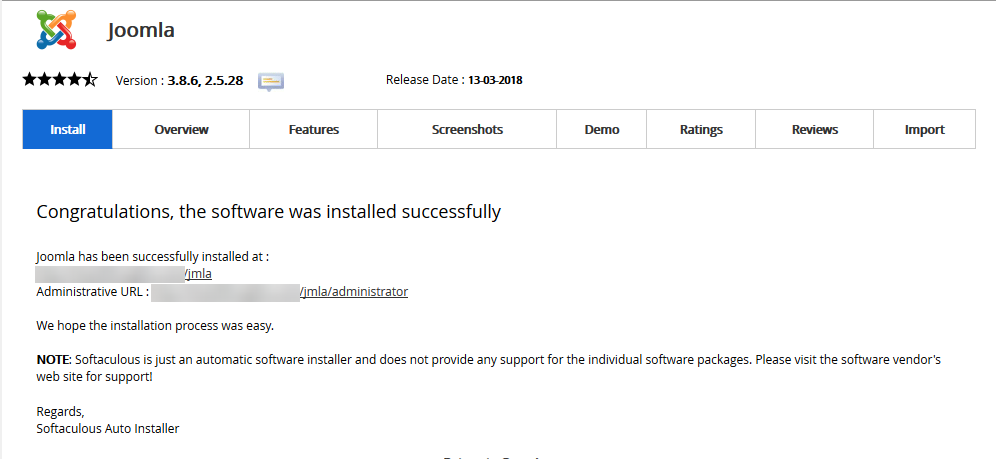
إذا كانت ULD تتطلب أي مساعدة، يمكنك الاتصال بنا في Livechat أو إرسال تذكرة.
كتب بواسطة Hostwinds Team / أغسطس 21, 2017
